AVIクリップを再生する方法
◆概要
このページは、Visual Basic 6.0のVisual Basicで、サイレントAudio Video Interleaved(AVI)クリップを再生する方法について記載しています。
◆基本操作
アニメーションコントロールを使う場合は、Openメソッドを使って、.AVIファイルを開き、Playメソッドを使って再生し、Stopメソッドを使って停止します。ビデオの再生が完了したら、Closeメソッドをファイルを閉じます。ただし、新しいファイルを開く場合、その前に現在開いているファイルを閉じる必要はありません。
Sample code
次に示す例では、ユーザーにAVIファイルを選択させ、それを再生しています。
フォームの設定
コマンドボタン(名前:cmdPlay キャプション:開いて再生)
コマンドボタン(名前:cmdStop キャプション:停止)
コモンダイアログ(名前:dlgOpen)
アニメーションコントロール(anmAVI)
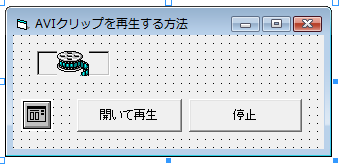
Private Sub cmdPlay_Click() dlgOpen.Filter = "avi ファイル(*.AVI)|*.AVI" 'コモンダイアログボックスを表示 dlgOpen.ShowOpen 'アニメーションコントロールでファイルを開く anmAVI.Open dlgOpen.FileName 'アニメーションを再生 anmAVI.Play End Sub Private Sub cmdStop_Click() anmAVI.Stop anmAVI.Close End Sub実行結果
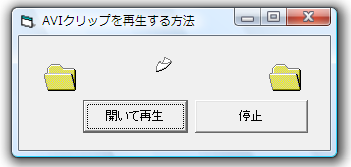
◆Playメソッドの引数;Repeat、Startl、およびStop
Playメソッドには、repeat、start、およびstopという3つの引数があります。引数repeatはファイルの再生回数、引数startは再生開始フレーム、引数stopは再生停止フレームをそれぞれ指定します。
引数repeatを省略すると、ファイルは無制限に繰り返して再生されます。例えば、上記のコードでは、ユーザーが[停止](cmdStopコマンドボタンコントロール)をクリックするまでフィルが繰り返し再生されます。
次のコードでは、ファイルの第6フレームから第16フレームまでが10回繰り返して再生されます(第1フレームの番号は0です)。
anmAVI.Play 10, 5, 15
◆AutoPlayプロパティを使ってファイルを自動再生する
アニメーションコントロールのAutoPlayプロパテイを真(true)に設定すると、ファイルはロード完了と同時に自動再生されます。ファイルの自動再生を停止する場合は、AutoPlayプロパティを偽(False)に設定します。
Private Sub cmdPlay_Click() 'AutoPlayプロパティを真(True)に設定し、ファイルのロード完了後、 '直ちに自動再生します。この場合、Playメソッドは不要です。 dlgOpen.Filter = "avi ファイル(*.AVI)|*.AVI" dlgOpen.ShowOpen anmAVI.AutoPlay = True anmAVI.Open dlgOpen.FileName End Sub Private Sub cmdStop_Click() 'AutoPlayプロパテイを偽(False)に設定し、再生を停止します。 anmAVI.AutoPlay = False anmAVI.Close End Sub